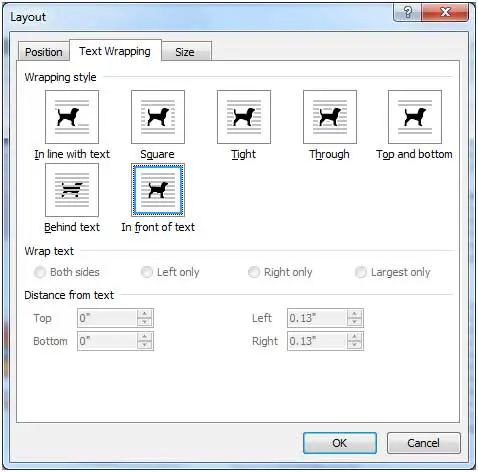在مستند Microsoft Wordيمكن أن تؤدي إضافة قصاصات فنية وصور إلى موقع الويب الخاص بك إلى تحسين مرئياتك ونقل رسالتك بشكل فعال.بشكل افتراضي ، يتم التعامل مع الصور المدرجة في Word كنص وتتبع تخطيط المستند.
ومع ذلك ، إذا كنت تريد وضع الصورة بحرية ، فيمكنك بسهولة إجراء تعديل بسيط.
لتحقيق ذلك ، تحتاج إلى تعديل تخطيط التفاف النص للصورة ، واختيار الخيار "خلف النص" أو "أمام النص".
يمكن الوصول إلى هذه الإعدادات من خلال خيارات التخطيط في Word المصممة خصيصًا للصور.بعد إدراج صورة في المستند ، ما عليك سوى النقر فوق الصورة لتمييز خيارات التفاف النص وضبطها.
فيما يلي خطوات نقل الصور في Microsoft Word.
الصور المتحركة في Microsoft Word
بالنسبة لبرنامج Word 2007 والإصدارات الأحدث ، انتقل إلى علامة التبويب تنسيق في الشريط.ضمن سهم القائمة المنسدلة الموضع ، حدد المزيد من خيارات التخطيط.في علامة التبويب التفاف النص ، حدد خلف النص لوضع الصورة خلف النص والنص ليظهر فوق الصورة ، أو حدد أمام النص لجعل الصورة تغطي النص بحيث تكون غير مرئية.
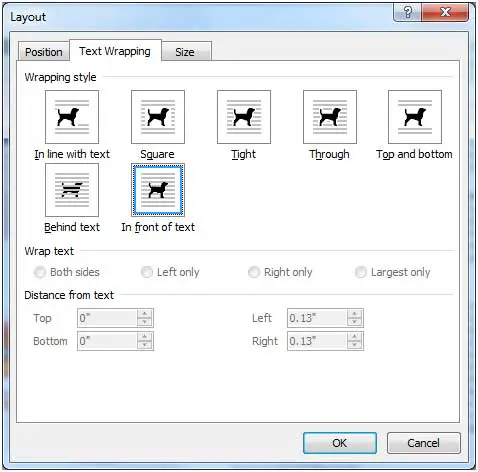
بالنسبة لبرنامج Word 2003 ، انقر فوق الصورة لعرض شريط أدوات الصورة.في شريط الأدوات ، ابحث عن زر التفاف النص واختر إما خلف النص أو قبل النص.
![]()
باتباع هذه الخطوات ، ستتمكن من تحريك الصورة بحرية دون التأثير على موضع النص في المستند.بالإضافة إلى ذلك ، يمكنك تغيير حجم الصور ونسخها ولصقها بسهولة في نفس المستند أو في مستندات أخرى.